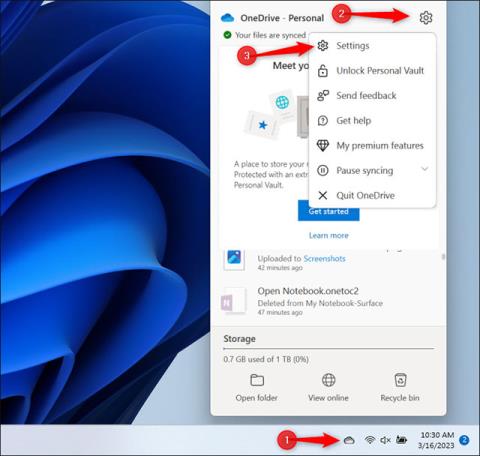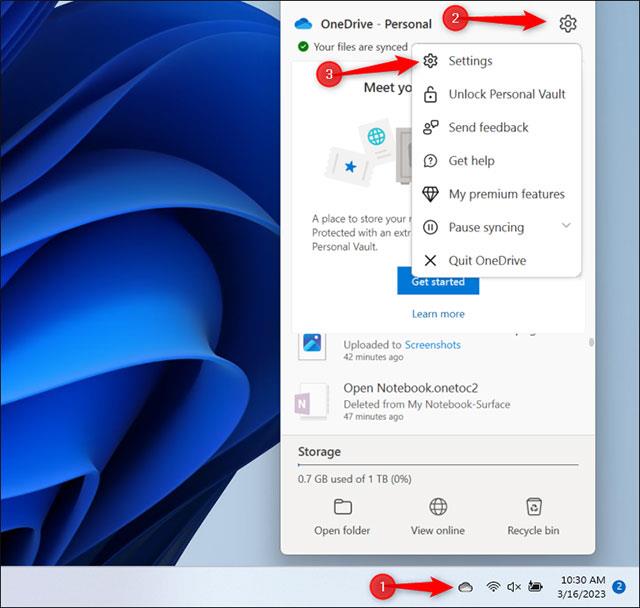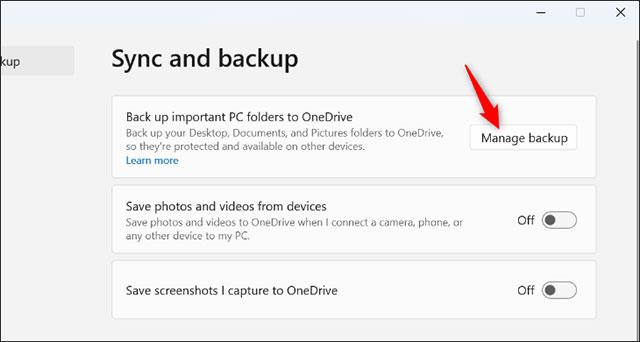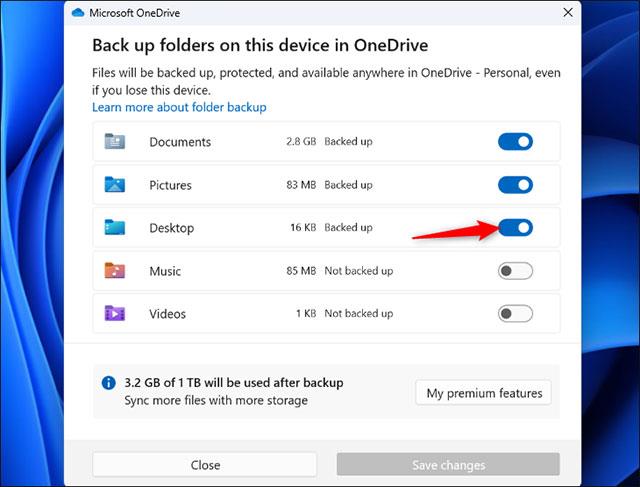Από προεπιλογή, το OneDrive συγχρονίζει αυτόματα αρχεία στην επιφάνεια εργασίας των υπολογιστών με Windows 10 και Windows 11. Αυτό οδηγεί σε μερικές φορές σπασμένα, απρόσιτα εικονίδια επιφάνειας εργασίας. Αυτό το άρθρο θα σας δείξει πώς να εμποδίσετε το OneDrive να συγχρονίζει συντομεύσεις στην επιφάνεια εργασίας των Windows.
Αποτρέψτε το OneDrive από το συγχρονισμό συντομεύσεων στην επιφάνεια εργασίας
Για να αποτρέψετε το OneDrive να συγχρονίζει συντομεύσεις στον επιτραπέζιο υπολογιστή σας Windows 10 ή Windows 11 με χώρο αποθήκευσης στο cloud, ο ευκολότερος τρόπος είναι να ρυθμίσετε το OneDrive ώστε να σταματήσει τον πλήρη συγχρονισμό του φακέλου Desktop στο σύστημα. Εν τω μεταξύ, άλλοι φάκελοι, όπως τα Έγγραφα και οι Λήψεις, εξακολουθούν να συγχρονίζονται ως συνήθως. Φυσικά, μπορείτε επίσης να απενεργοποιήσετε εντελώς το OneDrive, αλλά δεν χρειάζεται να το κάνετε.
Αρχικά, εντοπίστε το εικονίδιο OneDrive σε σχήμα νέφους στην περιοχή ειδοποιήσεων συστήματος και, στη συνέχεια, κάντε κλικ σε αυτό.
Θα εμφανιστεί ένα μενού. Κάντε κλικ στο εικονίδιο με το γρανάζι στην επάνω δεξιά γωνία και επιλέξτε " Ρυθμίσεις ".
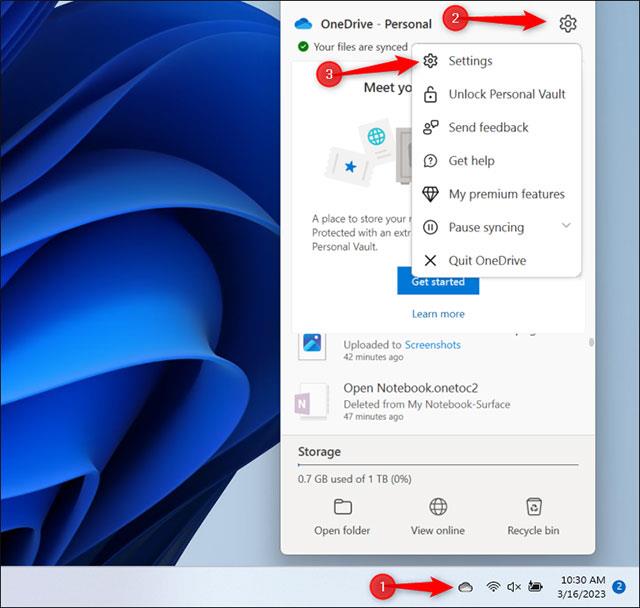
Κάντε κλικ στο κουμπί « Διαχείριση αντιγράφων ασφαλείας » στο επάνω μέρος του παραθύρου ρυθμίσεων του OneDrive για να ελέγξετε τους φακέλους που δημιουργούνται αντίγραφα ασφαλείας.
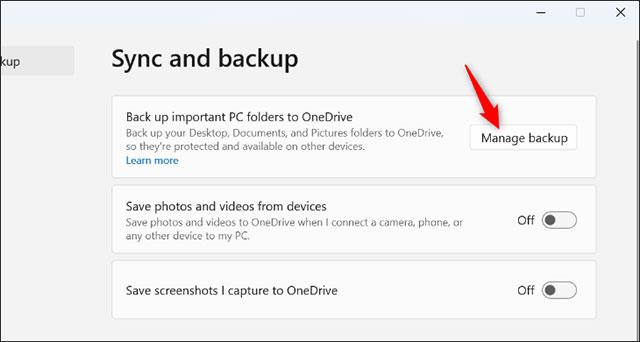
Απενεργοποιήστε την επιλογή « Επιφάνεια εργασίας » κάνοντας κλικ στον αντίστοιχο διακόπτη στα δεξιά. Στη συνέχεια, συνεχίστε να κάνετε κλικ στο "Διακοπή δημιουργίας αντιγράφων ασφαλείας" για επιβεβαίωση και τέλος " Κλείσιμο ".
Λάβετε υπόψη ότι από εδώ και στο εξής, τυχόν αρχεία που τοποθετείτε στην επιφάνεια εργασίας σας δεν θα συγχρονίζονται πλέον με το OneDrive. Επομένως, φροντίστε να τοποθετήσετε τα αρχεία που θέλετε να συγχρ��νίσετε σε διαφορετικό φάκελο, εάν θέλετε να δημιουργηθούν αντίγραφα ασφαλείας στον λογαριασμό σας Microsoft και να συγχρονιστούν μεταξύ των υπολογιστών σας.
( Σημείωση : Αυτό θα αποτρέψει μόνο το OneDrive από το συγχρονισμό του φακέλου Desktop προς και από τον υπολογιστή στον οποίο τον διαμορφώνετε. Θα πρέπει να αλλάξετε αυτήν τη ρύθμιση σε κάθε υπολογιστή που χρησιμοποιείτε για να αποτρέψετε το συγχρονισμό του OneDrive. Συγχρονισμός οθόνης επιφάνειας εργασίας).
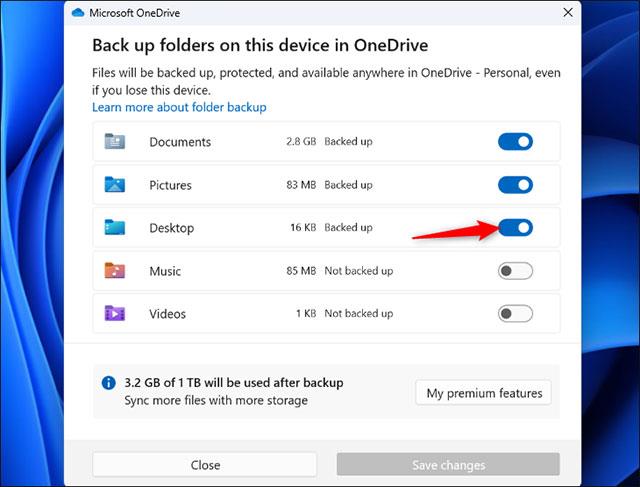
Επιπλέον, μπορείτε επίσης να επιλέξετε άλλους φακέλους που θέλετε να ενεργοποιήσετε/απενεργοποιήσετε τον συγχρονισμό με το OneDrive εδώ. Από προεπιλογή, το OneDrive συγχρονίζει τους φακέλους Documents, Pictures και Desktop. Μπορείτε επίσης να συγχρονίσετε μουσική και βίντεο εάν θέλετε.